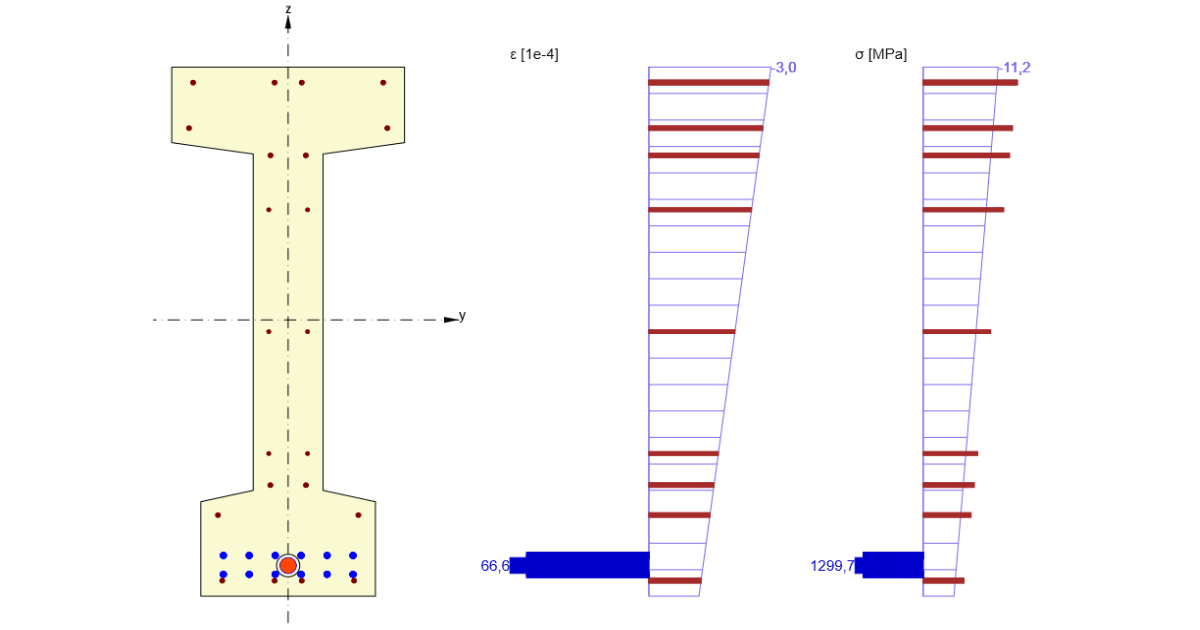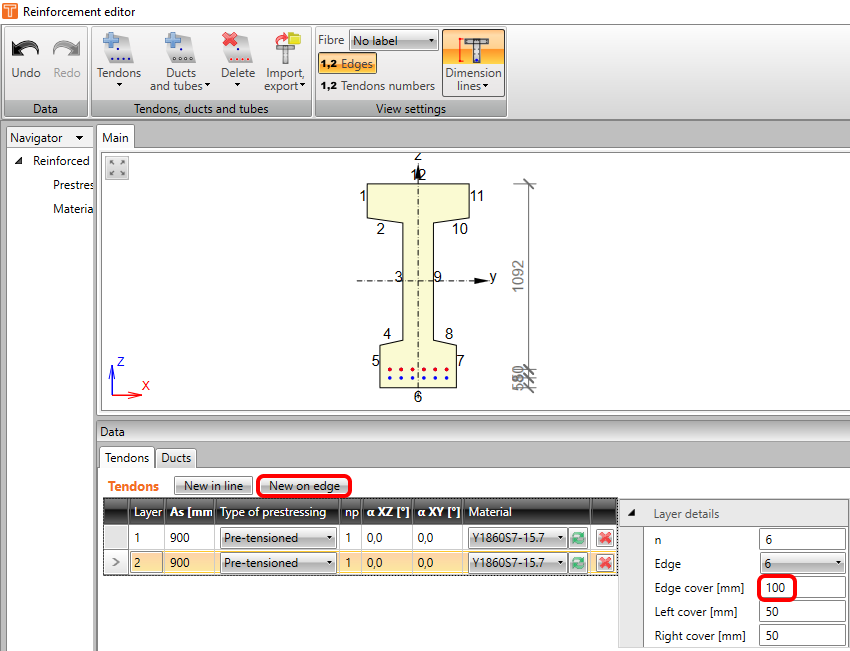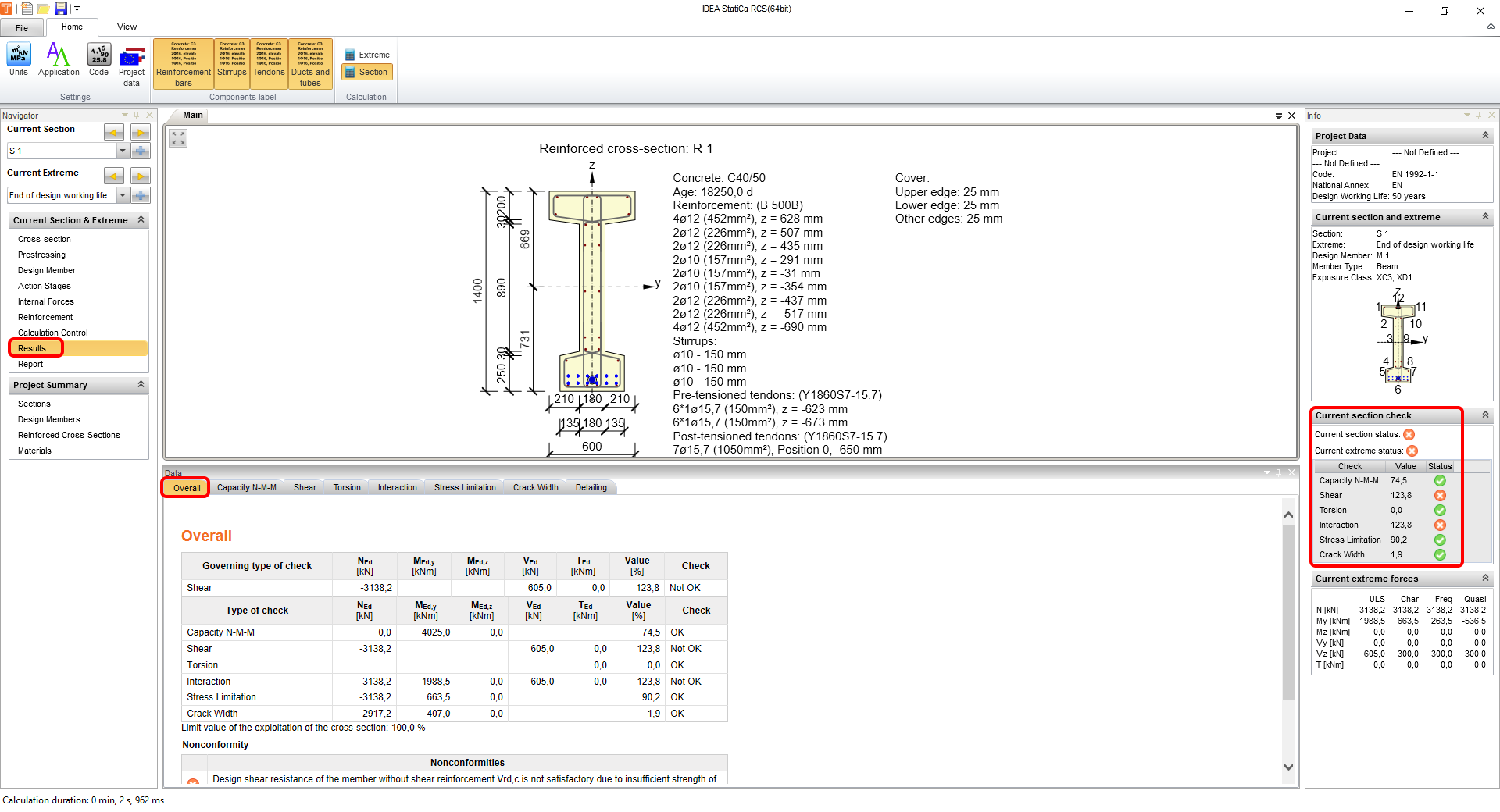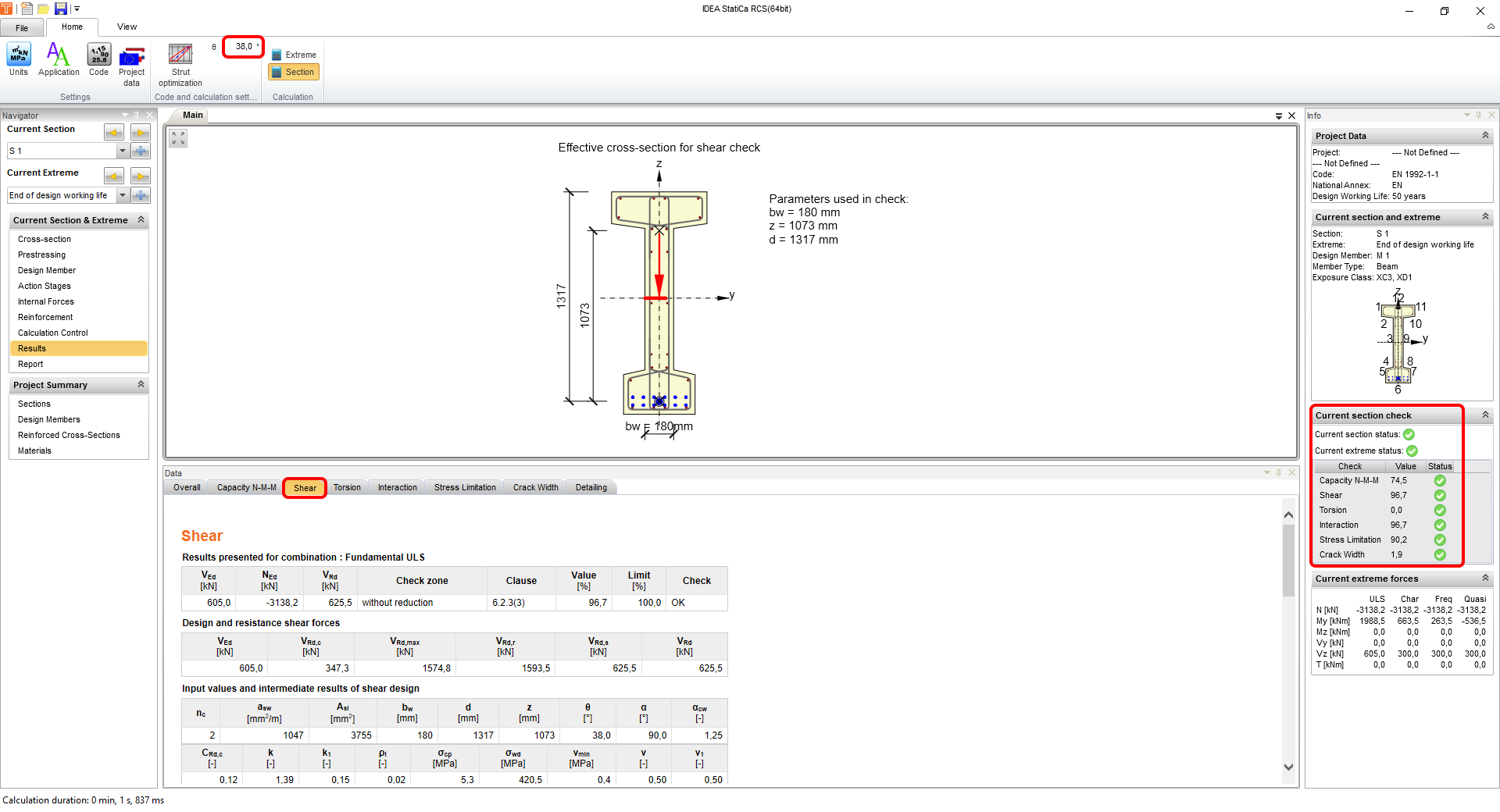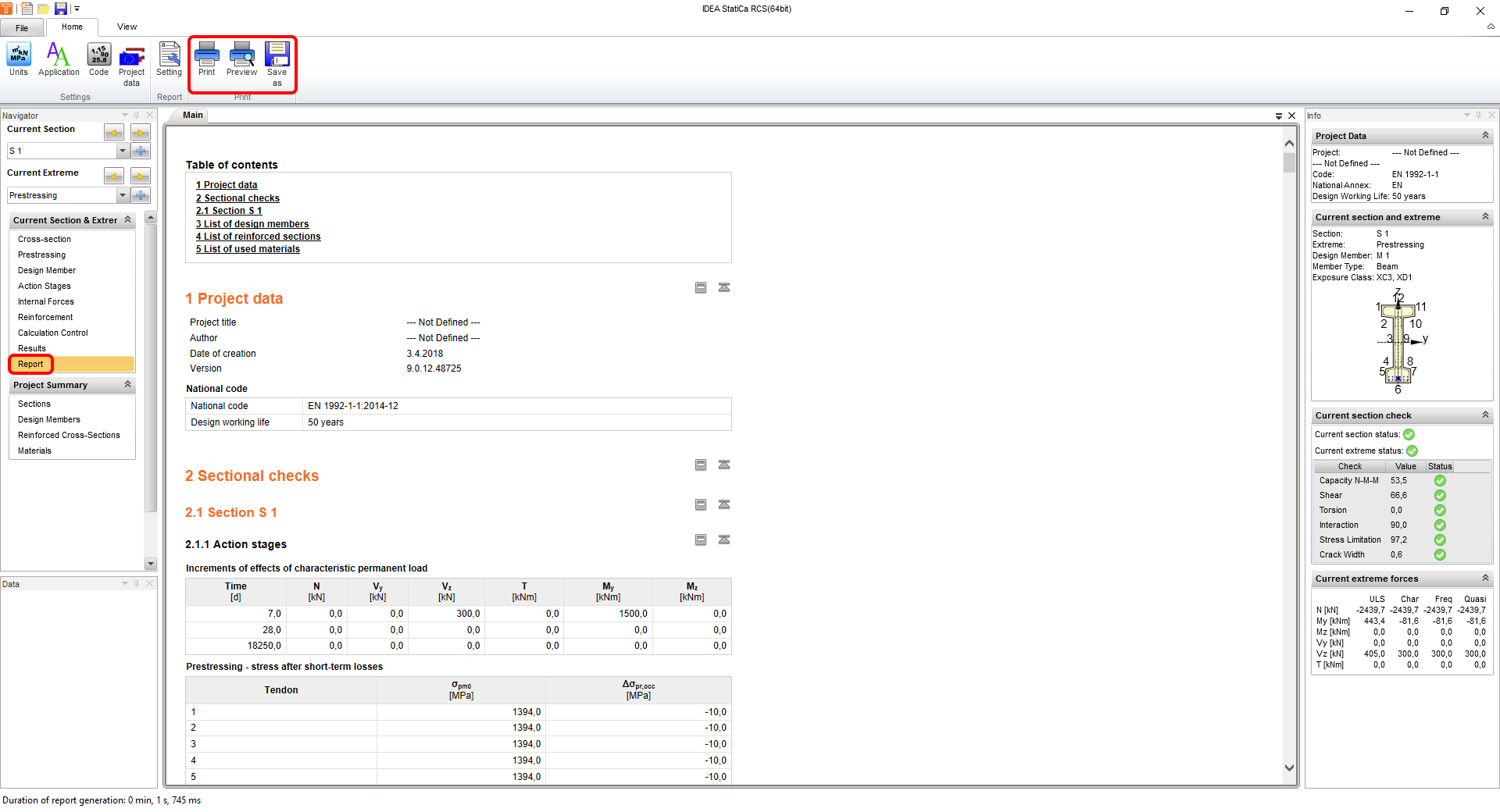Constructief ontwerp van een voorgespannen I-profiel (EN)
1 Nieuw project
Start IDEA StatiCa op, ga naar het tabblad Beton en selecteer de applicatie RCS. Maak een nieuw project door te klikken op Maak een nieuw project. Blijf in het volgende dialoogvenster bij de standaard algemene Eurocode-instellingen en selecteer een 1D gefaseerde/voorgespannen/samengestelde doorsnede zoals je op de screenshot ziet.
Dit creëert een leeg project met de mogelijkheid om voorgespannen doorsneden in te voeren. Aan het begin voegt u nog een extreem toe zodat u de doorsnede kunt controleren tijdens het voorspannen en ook aan het einde van de levensduur van het ontwerp. Ga daarvoor naar Snedes en voeg een Nieuw extreem toe. Geef ten slotte de extremen een andere naam en stel de tijd in op 7 en 18250 dagen (50 jaar).
2 Ontwerp
Begin met het invoeren van de doorsnede. Begin in het tabblad Doorsnede met de I-profiel met afgeschuinde flenzen in het lint en voer alle afmetingen in zoals u kunt zien in de afbeelding.
Daarna ziet u de doorsnede in de scène en u kunt nu het materiaal ervan wijzigen.
Laten we verder gaan met de introductie van spanelementen. Switch het tabblad in Navigator naar Voorspanning en start Wapening editor op.
Voer in het begin voorgerekte spanelementen in als Nieuw op rand. Zet de randnummers aan in het lint om ze te zien. Wijzig het type in Voorgespannen en pas de eigenschappen als volgt aan:
Laten we de tweede rij spanelementen toevoegen door weer op Nieuw op rand te klikken. Wijzig de randdekking.
U kunt voorgerekte spanelementen combineren met de nagerekte in verschillende fasen. Maar hun invoer gebeurt op één plaats en wordt bepaald door np (volgorde van voorspannen). Laten we het laatste spanelement toevoegen als Nieuw op lijn. Wijzig type, np, en eigenschappen zoals te zien is in de screenshot.
Ga naar het tabblad Ontwerpstaaf in de navigator. Blijf bij de standaardwaarden van de milieuklasses. De belangrijkste wijzigingen voor deze tutorial zijn op het tabblad Bouwfasen. Voeg nog een bouwfase toe en wijzig de tijd voor de tweede en derde bouwfase. Vink ook het vakje aan in de kolom voorspanning voor de derde bouwfase (het getal 2 verschijnt ernaast wat aangeeft dat alle spanelementen met np=2 in deze fase worden geïntroduceerd, in ons geval de nagerekte spanelement).
In het tabblad Actiefases kunt u de effecten van blijvende lasten invoeren als een toename voor elk stadium in karakteristieke waarden. Ons voorbeeld introduceert slechts één blijvende last op het moment van voorspanning. Vul de tabel in als volgt:
Ga verder in het tabblad Snedekrachten met de overdracht van Alle blijvende effecten en effecten van voorspanning. U vult deze waarden aan met de reken waardes van variabele effecten. Let op dat de vorige invoerwaardes automatisch zijn vermenigvuldigd met de bijbehorende partiële factors (bijv. 1500*1,35=2025).
Ga naar het extreem genaamd Voorspanning en klik opnieuw op Alles. In dit stadium introduceert u geen variabele last. Daarna kunt u teruggaan naar Einde gebruiksduur.
3 Wapening
Voor de controles moet u de doorsnede wapenen. Bij rechthoekige, T- en I-profielen kunt u het beste een sjabloon gebruiken. Pas de eigenschappen aan volgens de screenshot.
Zo zou het resultaat eruit moeten zien:
4 Controle
Klik op Resultaten in de navigator om de controles uit te voeren. Het eerste wat u ziet na de berekeningen is een samenvatting van alle controles. De snelste manier om te controleren of alles in orde is, is door naar de rechterkant van het scherm te kijken. In dit voorbeeld ziet u dat de dwarskrachtcontroles en vervolgens de interactiecontroles niet voldoen. Dit is het resultaat van de standaard conservatieve waarde van de hoek van de drukdiagonaal.
Ga naar het tabblad Afschuiving om dat te wijzigen, en wijzig de hoek handmatig in 38° of gebruik de drukdiagonaaloptimalisatie. Na de wijziging worden beide extremen opnieuw berekend en alle controles zijn geslaagd.
Om het verschil tussen de fasen te zien, zult u de controle op Spanningbeperking gebruiken omdat deze snel begrijpelijke informatie geven over het gedrag van de doorsnede. Dit zijn de resultaten aan het einde gebruiksduur:
Aan de andere kant kunt u verwachten dat de tegenoverliggende vezels extreem zijn zonder variabele last. Switch het Huidig extreem naar Voorspanning en er worden alle resultaten weergegeven.
Het interessante resultaat in deze fase is ook de decompressietoestand die deel uitmaakt van de scheurwijdte resultaten. Zoals u in de resultaten kunt zien, controleert IDEA StatiCa RCS automatisch alle overeenkomstige combinaties met betrekking tot r,inf en r,sup factoren volgens gegeven milieuklasses en nationale bijlagen.
5 Rapport
Ga tot slot naar Rapport Voorbeeld/ Print. IDEA StatiCa biedt een volledig aanpasbaar rapport om af te drukken of op te slaan in een bewerkbaar formaat.
U hebt een voorgespannen I-profiel ontworpen, gewapend en gecontroleerd volgens de Eurocode.